Comment régénérer des vignettes PDF dans WordPress
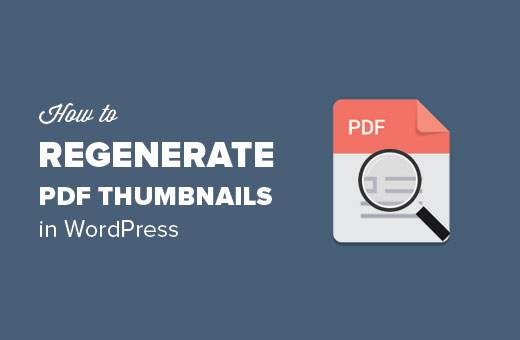
Récemment, l’un des lecteurs a demandé s’il était possible de régénérer les vignettes PDF pour les anciens envois dans WordPress? Dans WordPress 4.7, vous avez maintenant des aperçus miniatures pour tous les nouveaux fichiers PDF. Cependant, cette modification n'affecte pas les téléchargements plus anciens. Dans cet article, nous allons vous montrer comment régénérer des vignettes PDF dans WordPress pour des envois plus anciens..
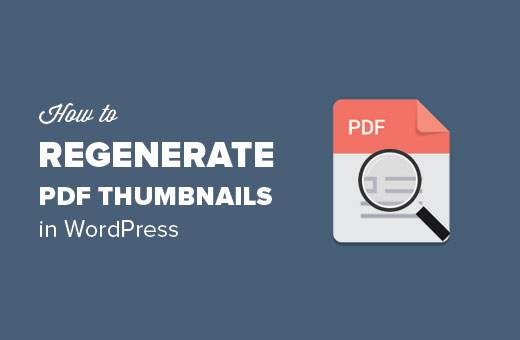
Pourquoi et qui a besoin de régénérer les vignettes PDF?
WordPress a introduit les aperçus de vignettes PDF dans WordPress 4.7. Cette fonctionnalité crée des aperçus d'images de la première page d'un fichier PDF chargé à l'aide de l'outil de téléchargement de média..
Cependant, cette fonctionnalité ne fonctionne que sur les nouveaux fichiers PDF que vous avez téléchargés après la mise à jour de votre site vers WordPress 4.7..
Tous les anciens fichiers PDF apparaîtront toujours sous forme d'icône générique dans la médiathèque et vous devrez toujours utiliser un plugin PDF pour afficher un aperçu miniature sur les pages de pièces jointes..
Si vous téléchargez régulièrement des fichiers PDF, vous devrez régénérer la vignette de vos anciens téléchargements PDF..
Cela revient à régénérer les vignettes des images après avoir ajouté de nouvelles tailles d’images à votre thème WordPress. Cependant, ces plugins ne supportent pas les fichiers PDF pour le moment..
Cela dit, voyons comment régénérer les vignettes PDF pour les anciens envois dans WordPress..
Régénérer les vignettes PDF dans WordPress
Avant de continuer, assurez-vous d’utiliser WordPress 4.7 ou une version ultérieure. Assurez-vous également que l’extension imagemagick est installée sur votre serveur..
Vous pouvez tester imagemagick en téléchargeant simplement un fichier PDF sur votre site WordPress. Si un aperçu miniature de votre fichier PDF apparaît, alors vous êtes prêt à partir..
Veuillez noter que le plug-in que nous allons utiliser dans cet article régénérera également les vignettes de tous vos fichiers image plus anciens. Par précaution, sauvegardez votre site WordPress ou au moins sauvegardez votre / wp-content / uploads / dossier.
La première chose à faire est d'installer et d'activer le plug-in Force Regenerate Thumbnails..
Le plugin est hébergé sur GitHub. Si vous n'avez pas encore installé de plugins de GitHub, consultez notre guide sur la procédure d'installation des plugins WordPress de GitHub..
Lors de l'activation, vous devez visiter Outils »Régénération de force Miniatures page.

Ici, vous pouvez régénérer les vignettes de toutes les images et fichiers PDF que vous avez téléchargés à l'aide du programme de téléchargement de média WordPress. Cliquez sur le bouton "Régénérer toutes les miniatures" pour continuer..
Le plugin va maintenant commencer à traiter toutes les images sur votre site web. Cela prendra du temps, selon le nombre d’images et de fichiers PDF que vous avez..
Une fois terminé, vous pouvez visiter Médiathèque page et vous pourrez voir des aperçus miniatures de vos anciens téléchargements PDF.

Le plugin vous permet également de régénérer des vignettes pour des fichiers individuels. Si vous n'avez pas beaucoup de fichiers PDF, il serait alors préférable de régénérer les vignettes individuellement..
Vous aurez besoin de visiter Médiathèque page et passez à la vue liste en cliquant sur le bouton de vue liste.
Après cela, placez votre souris sur un fichier PDF et vous pourrez voir le lien "Forcer la régénération des vignettes"..

En cliquant sur le lien, on régénérera les vignettes pour ce fichier particulier.
Une fois que vous avez régénéré les vignettes pour tous vos anciens téléchargements PDF, vous pouvez désactiver et supprimer le plug-in en toute sécurité. La désinstallation ou la suppression du plug-in ne supprime pas les vignettes régénérées par le plug-in.
Nous espérons que cet article vous a aidé à régénérer les vignettes PDF pour les anciens téléchargements dans WordPress. Vous pouvez également consulter notre liste de 24 plugins WordPress indispensables pour les sites Web professionnels..
Si vous avez aimé cet article, abonnez-vous à nos tutoriels vidéo sur la chaîne YouTube pour WordPress. Vous pouvez aussi nous trouver sur Twitter et Facebook.


